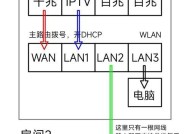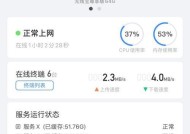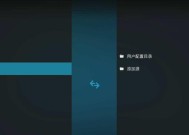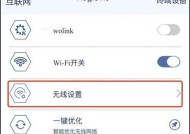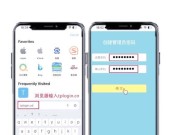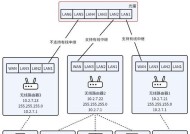路由器网管地址填写方法是什么?
- 网络经验
- 2025-07-13
- 2
- 更新:2025-07-07 00:41:23
路由器作为连接不同网络和决定数据传输路径的网络设备,在网络管理中扮演着至关重要的角色。了解如何填写路由器的网管地址是网络管理的必修课。本文将详细介绍路由器网管地址的填写方法,并为初学者提供清晰的操作步骤,帮助您高效地管理网络。
什么是路由器网管地址?
路由器网管地址是指在设备管理界面中用于访问路由器设置和管理界面的IP地址。通常,这个地址允许管理员执行诸如修改Wi-Fi密码、更新固件、设置家长控制等操作。正确填写和配置网管地址是确保路由器安全运行和管理的第一步。
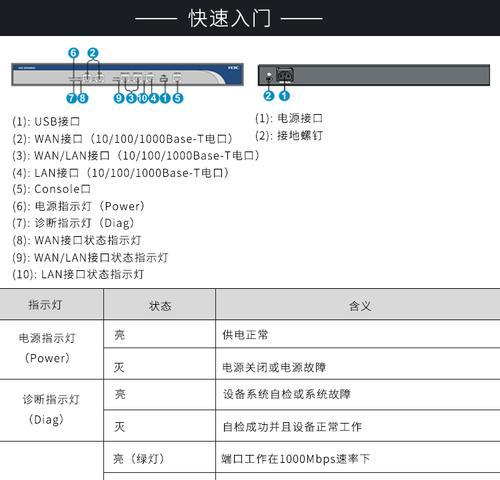
如何查找路由器网管地址?
在开始填写网管地址之前,您需要知道路由器的默认网关地址。通常情况下,路由器的默认网管地址有以下几种形式:
192.168.0.1
192.168.1.1
10.0.0.1
10.0.1.1
具体地址取决于路由器品牌和型号。在不确定的情况下,可以查看路由器的底标或者咨询厂商的客服。

路由器网管地址填写步骤:
步骤1:连接路由器
确保您的计算机通过有线或Wi-Fi连接到路由器网络。
步骤2:打开网络设置
在Windows系统中,点击“开始”->“设置”->“网络和互联网”;在MacOS系统中,选择“苹果菜单”->“系统偏好设置”->“网络”。然后查看当前连接的IP地址信息。
步骤3:输入网管地址
在电脑的浏览器地址栏输入找到的网管地址。如果地址是192.168.1.1,则在浏览器中输入此地址。
步骤4:登录管理界面
进入网管地址后,通常会出现登录界面。这里需要输入默认的用户名和密码,这些信息通常可以在路由器的说明书中找到,或者在路由器的背后标签上显示。
步骤5:修改默认网管地址
为了安全起见,建议用户在登录后更改默认的网管地址。这通常在“系统设置”或“高级设置”中找到“LAN设置”部分进行修改。
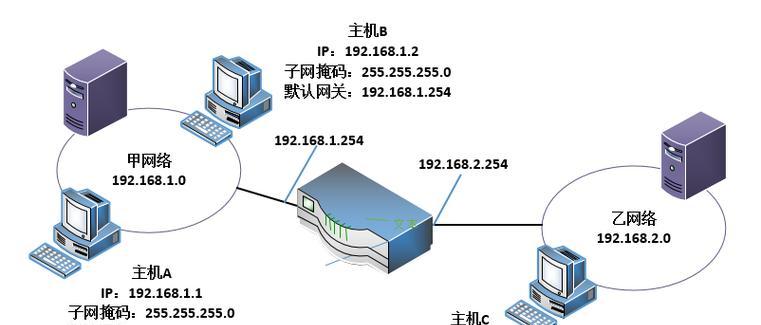
注意事项
在填写和修改网管地址时,务必小心处理,错误的配置可能会导致无法访问路由器管理界面。
更改网管地址后,需要记住新的地址,以避免日后访问时出现困难。
如果忘记用户名或密码,许多路由器具有重置按钮,可以恢复到出厂默认值。
常见问题解答
问:如果无法访问路由器的网管地址怎么办?
答:请检查网络连接是否正常,确保电脑和路由器在同一网络环境下;确认网关地址无误,并尝试清除浏览器缓存或使用其他浏览器;如果以上步骤都无法解决问题,请尝试按路由器上的重置按钮。
问:修改网管地址后如何确保安全性?
答:修改网管地址后,建议设置一个强密码,并且定期更新密码,以防止未授权访问。同时,保持路由器固件的更新,以避免潜在的安全漏洞。
问:哪些设备可以访问网管地址?
答:理论上,任何连接到路由器网络的设备都可以尝试访问网管地址。然而,出于安全考虑,不建议在公共或不安全的网络中进行访问。
通过以上步骤和注意事项,您已经能够成功填写并管理路由器的网管地址了。掌握了这个技能,您将能更加便捷地对网络进行调整和优化。综合以上,正确填写和管理路由器网管地址是网络维护中的基础操作,希望本文能为您提供帮助。